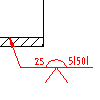
- Na kreslicí ploše dvakrát klikněte na značku svaru, kterou chcete upravit.
- Na kartě Značka změňte požadovaný obecný vzhled značky.
- Pro zarovnání dat na straně šipky, identifikační čáry nebo směru zakončení značky doleva vyberte v sekci Orientace možnost Převrátit značku. Pokud není vybrána možnost Převrátit značku, budou data zarovnána vpravo.
- Pro uspořádání zarovnání koutových svarů (popř. lemových svarů ANSI) po obou stranách vyberte v sekci Možnosti volbu Přerušovaný.
- Chcete-li přidat všeobecné označení, klikněte na tlačítko Doplňující značka.
- Chcete-li přidat zakončení ke značce svaru, klikněte na tlačítko Přepínač konce svaru.
- Přidání postupu z předdefinovaného seznamu postupů:
- Klikněte na tlačítko Přidat proces.
- Chcete-li před čísla postupů přidat výraz „Postup ISO 4063“, zaškrtněte políčko Předpona s číslem postupu „Postup ISO 4063-“. Poznámka: Toto tlačítko není dostupné, pokud je jako aktuální výkresová norma nastavena norma ANSI.
- Dvakrát klikněte na postup, který chcete přidat
- Klikněte na tlačítko Zavřít.
- Úprava postupů pomocí údajů zadávaných klávesnicí:
- V poli pod tlačítkem Přidat proces klikněte na polohu, kterou chcete upravit.
- Zadejte detaily postupu.
- Chcete-li odstranit postup, vyberte jej a stiskněte klávesu DELETE.
- Chcete-li okolo poznámky nakreslit rámeček, vyberte možnost Přidat rámeček pro poznámku. Poznámka: Tato možnost není dostupná, pokud je jako aktuální výkresová norma nastavena norma ANSI.
- Jak změnit data na straně šipky:
- Klikněte na tlačítko Značka svaru na straně šipky a vyberte značku svaru. Dostupné možnosti se mění podle zvolené značky.
- Určete parametry.
- Jak změnit data na druhé straně:
- Klikněte na tlačítko Značka svaru na druhé straně a vyberte značku svaru. Dostupné možnosti se mění podle zvolené značky.
- Určete parametry.
- Klikněte na tlačítko OK.
Poznámka: Chcete-li smazat všechna data v dialogovém okně Svar, klikněte na tlačítko Smazat.